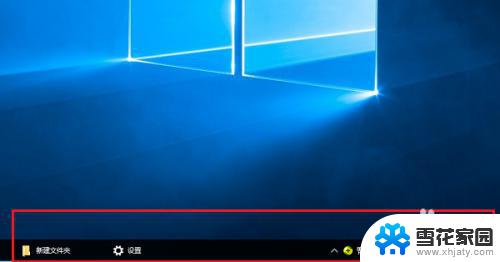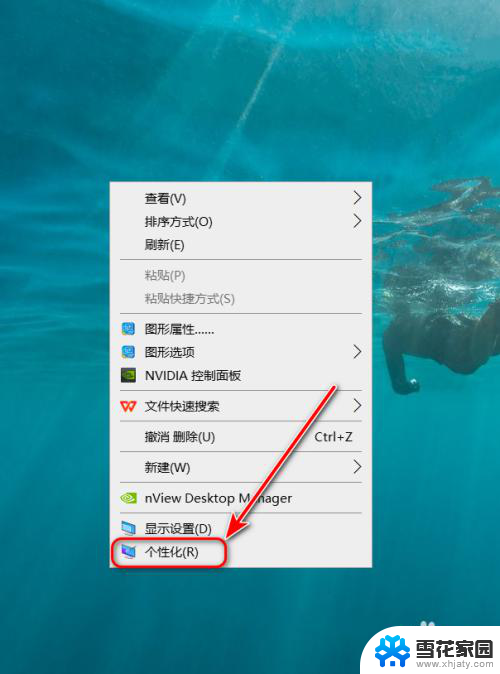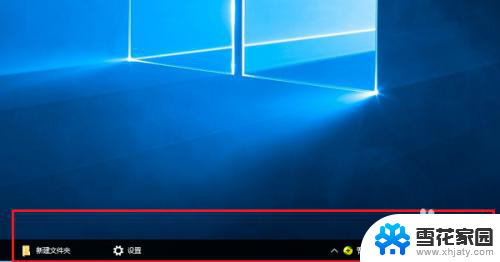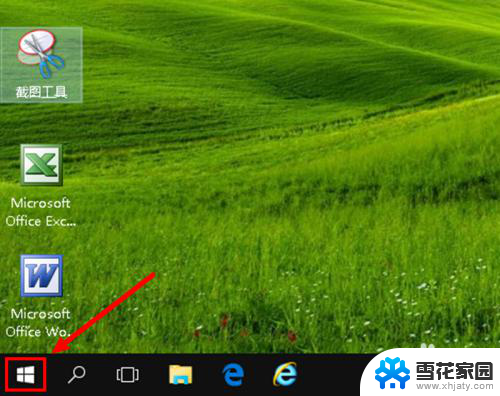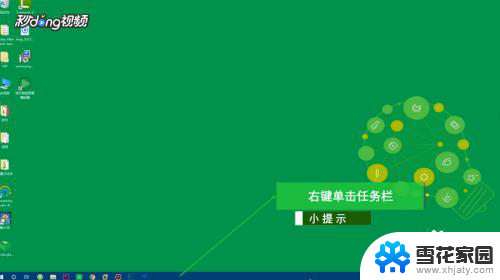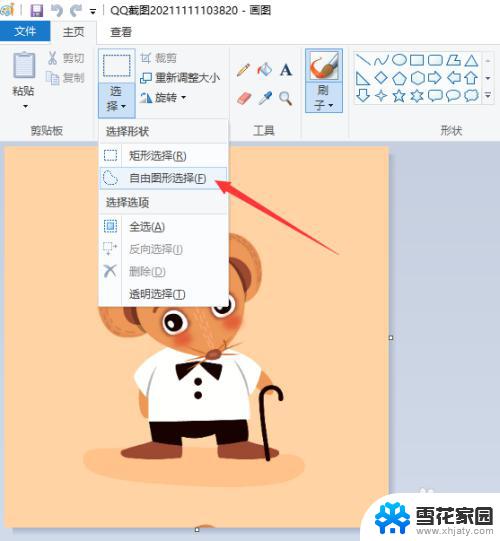win10怎么让任务栏变透明 win10任务栏透明设置方法
更新时间:2023-11-03 09:07:47作者:xiaoliu
win10怎么让任务栏变透明,Win10是微软公司最新推出的操作系统,它拥有许多令人惊叹的功能和特点,其中之一是任务栏的透明效果,它能为我们的桌面增添一分美感和时尚感。许多用户可能不知道如何在Win10中进行任务栏的透明设置。不用担心本文将为大家详细介绍Win10任务栏透明的设置方法,让你轻松掌握这一技巧,让你的桌面焕然一新。
步骤如下:
1.第一步打开win10系统,可以看到默认的任务栏颜色是黑色,如下图所示:
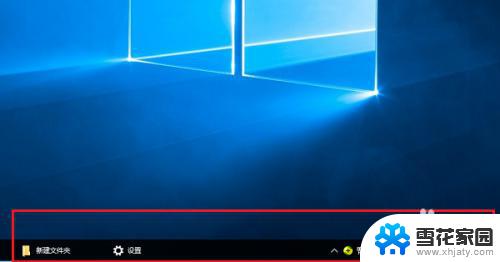
2.第二步下面我们来更改任务栏颜色为透明色,鼠标右键空白处。点击个性化,如下图所示:
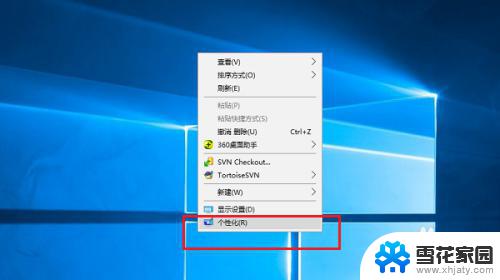
3.第三步进去之后,点击颜色,如下图所示:
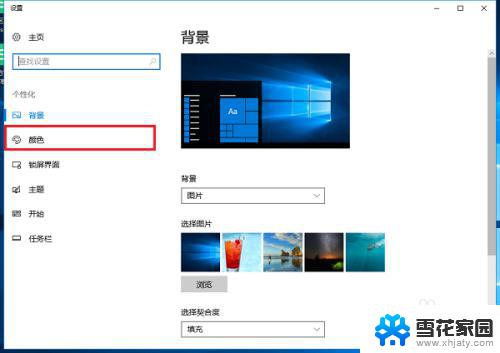
4.第四步进去个性化颜色界面,首先开启透明效果,如下图所示:

5.第五步开启透明效果之后,勾选显示开始菜单、任务栏和、操作中心。如下图所示:

6.第六步返回win10系统桌面,可以看到已经成功设置任务栏为透明色了。如下图所示:
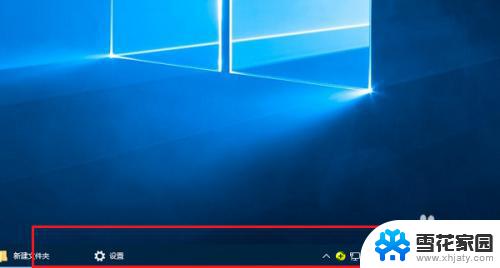
以上就是如何让win10任务栏变透明的全部内容,如果您遇到了这种情况,可以按照本文提供的方法进行解决,希望本文对您有所帮助。